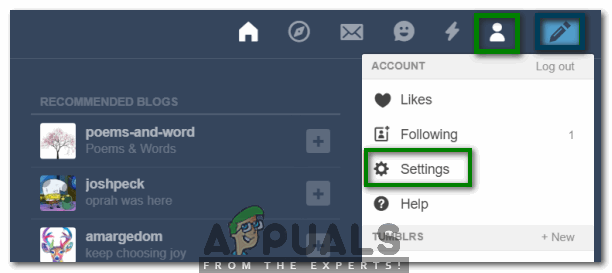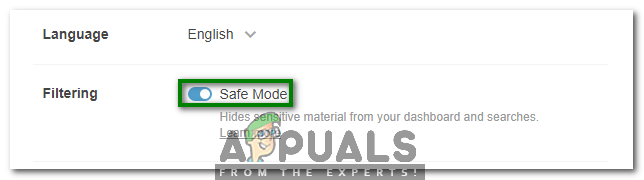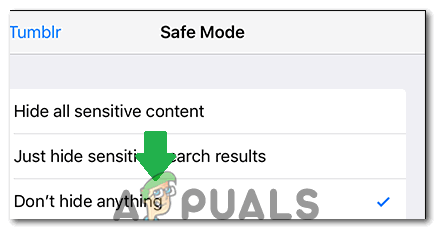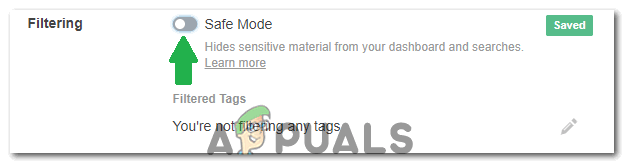Wie schalte ich den abgesicherten Modus in Tumblr aus?
Tumblr ist eine berühmte Social-Networking-Website, die in gegründet wurde 2007 . Es ermöglicht Benutzern, ihre Inhalte und Medien in Form von Blog-Posts zu veröffentlichen. Benutzer dürfen den Blogs des anderen folgen. Darüber hinaus können sie auch Kommentare oder Nachrichten an die Blogs senden, denen sie gefolgt sind.

Tumblr
Was ist der Tumblr-abgesicherte Modus?
Wie der Name schon sagt, ist die Sicherheitsmodus im Tumblr schränkt ein, dass alle vertraulichen Beiträge in Ihrem Dashboard angezeigt werden. Dies bedeutet, dass Sie den vertraulichen Inhalt in Ihrem Tumblr-Dashboard nicht sehen können, wenn Sie den abgesicherten Modus aktiviert haben und dies in einigen Fällen auch können Verhindern Sie das Laden bestimmter Bilder . Dies zeigt auch die “ dieseTumblrkann empfindliche Medien enthalten Fehler beim Öffnen einiger Beiträge. Darüber hinaus erlaubt Tumblr seine nicht unter 18 Benutzer können den abgesicherten Modus auf irgendeine Weise deaktivieren. Viele reife Tumblr-Benutzer scheinen diese Funktion jedoch nicht zu mögen und möchten sie daher deaktivieren, um alles auf ihrem Dashboard zu genießen. Schauen wir uns also an, wie wir dies erreichen können.

Tumblr abgesicherter Modus
Hinweis : Sie können den abgesicherten Modus nur deaktivieren, wenn Sie es sind über 18 .
Wir haben die Methoden für verschiedene Geräte angegeben. Befolgen Sie diese für Ihre eigenen.
1. Deaktivieren Sie den Tumblr-abgesicherten Modus für Browser
- Gehe zu www.tumblr.com und geben Sie Ihre Tumblr ID und Passwort um sich bei Tumblr anzumelden. Wenn Sie sich erfolgreich bei Tumblr angemeldet haben, klicken Sie auf Ihre Konto Symbol, um ein Popup-Menü zu starten, wie in der folgenden Abbildung dargestellt:
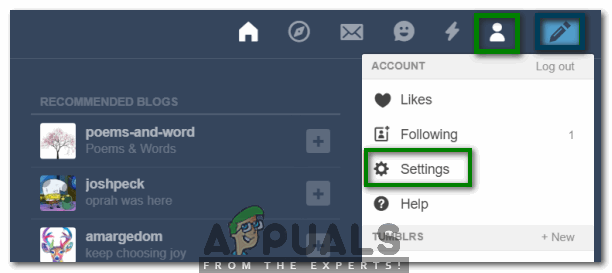
Klicken Sie auf Ihr Tumblr-Kontosymbol und wählen Sie dann die Einstellungsoption aus dem Einblendmenü
- Klicken Sie nun auf die die Einstellungen Option aus diesem Menü.
- In dem Tumblr-Einstellungen Fenster, scrollen Sie nach unten zu Filtern Klicken Sie auf die Registerkarte und deaktivieren Sie die Umschalttaste, die dem Feld 'Abgesicherter Modus' entspricht, um sie zu deaktivieren.
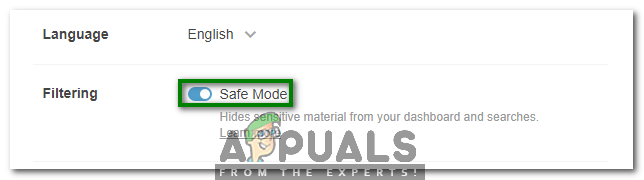
Ausschalten des abgesicherten Modus in Tumblr
Sobald Sie diese Umschalttaste deaktivieren, haben Sie nicht mehr die eingeschränkte Ansicht von Tumblr-Inhalten.
2. Deaktivieren Sie den Tumblr-abgesicherten Modus für iOS
- Öffnen Sie Einstellungen und klicken Sie auf 'Tumblr'.
- Klicken Sie in den Tumblr-Einstellungen auf 'Sicherheitsmodus' Möglichkeit.
- Klick auf das 'Verstecke nichts' Option zum Ausschalten des abgesicherten Modus.
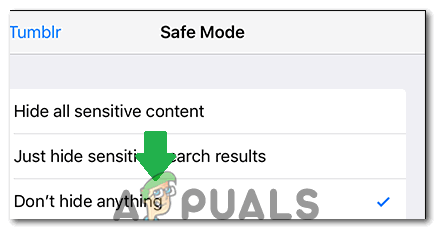
Wählen Sie die Option 'Nichts verstecken'
3. Deaktivieren Sie den Tumblr-abgesicherten Modus für Android
- Tumblr ausschalten Abgesicherter Modus für Android ist einfach. Wenn Sie die Tumblr-App gestartet haben, klicken Sie auf 'Konto' Option und wählen Sie die 'Die Einstellungen' Symbol.
- Klicken Sie auf 'Allgemeine Einstellungen' und wählen Sie dann die 'Filtern' Taste.
- Klick auf das 'Umschalten' neben an 'Sicherheitsmodus' um es auszuschalten.
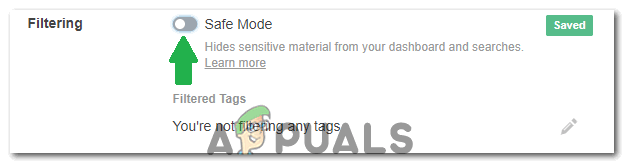
Deaktivieren Sie den abgesicherten Modus
Hinweis: Sofern Sie keinen Drittanbieter-Service nutzen möchten, müssen Sie sich mit einem Konto anmelden, um ohne abgesicherten Modus auf Tumblr zugreifen zu können.